سواء كنت تدير شركة صغيرة أو تعمل من المنزل باستخدام شبكة محلية (LAN) ، فهناك أوقات قد تحتاج فيها إلى تكوين الإعدادات. على سبيل المثال ، قد ترغب في تغيير عدد الأجهزة التي يمكن توصيلها وعناوين IP التي ستتلقى هذه الأجهزة.
ولكن ، في كثير من الأحيان ، قد لا تتمكن من القيام بذلك ، إذا كانت إعدادات LAN Proxy باللون الرمادي لسبب ما. يمكن أن يتم التحقق منه ويتحول إلى اللون الرمادي ربما عن طريق الخطأ أو أنك قمت بتغيير بعض الإعدادات التي لا تتذكرها. مهما كان السبب ، يمكن أن يكون محبطًا. ومع ذلك ، هناك حل متاح لهذا الأمر ، لذلك لا داعي للقلق.
دعونا نرى كيفية تمكين إعدادات LAN مرة أخرى في نظام التشغيل Windows 10.
الحل 1 - استخدام محرر نهج المجموعة
1. فتح محرر نهج المجموعة.
2. الآن ، انتقل إلى ما يلي من القائمة اليسرى.
تكوين المستخدم -> القوالب الإدارية -> الشبكة -> اتصالات الشبكة.
3. الآن ، في الجانب الأيمن ، انقر نقرًا مزدوجًا لفتحه منع الوصول إلى خصائص اتصال LAN.
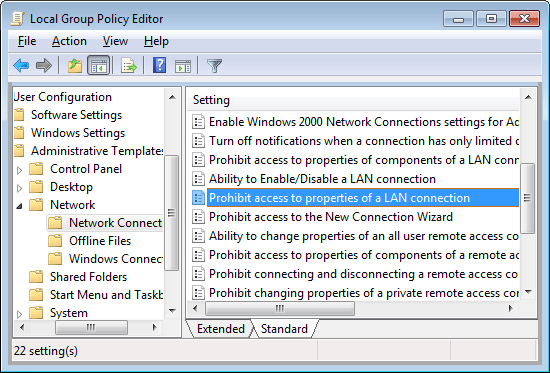
4. انقر فوق معاق لتعطيله.
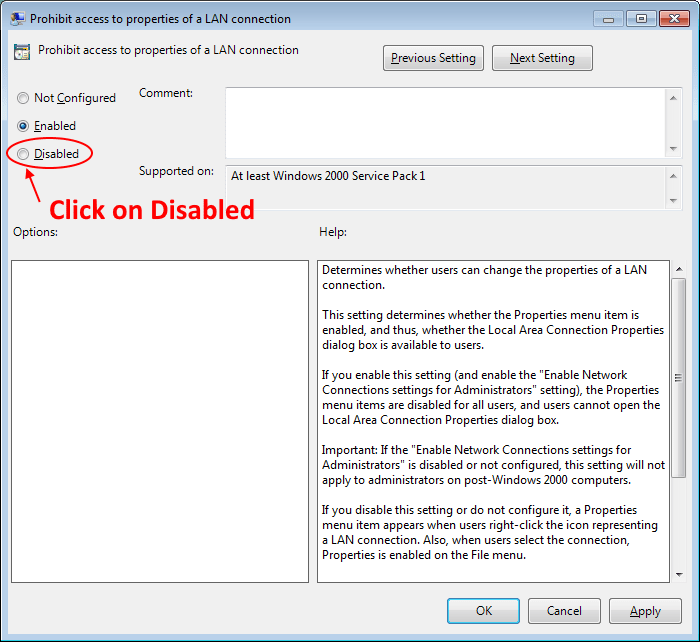
الآن ، إذا لم تتمكن من فتح محرر نهج المجموعة ، فإليك ما يمكنك فعله: -
1. صحافة مفتاح Windows + R. مفتاح معًا لفتح RUN.
2. كتابة رجديت فيه وانقر فوق موافق.
3. الآن ، قم بالاستعراض إلى الموقع التالي في محرر التسجيل.
HKEY_CURRENT_USER \ البرامج \ السياسات \ Microsoft \ Windows \ اتصالات الشبكة
4. في الجانب الأيمن انقر نقرًا مزدوجًا فوق NC_Lan عقارات.
5. قم بتغيير بيانات القيمة إلى 0.
الحل 3 - من خلال محرر التسجيل
الخطوة 1: اضغط على مفتاح Windows + R. معًا على لوحة المفاتيح لفتح ملف يركض صندوق. الآن اكتب رجديت في حقل البحث وضرب يدخل لفتح ملف محرر التسجيل.

الخطوة 2: في ال محرر التسجيل نافذة ، انتقل إلى المسار أدناه:
HKEY_LOCAL_MACHINE \ SOFTWARE \ سياسات \ مايكروسوفت \ إنترنت إكسبلورر
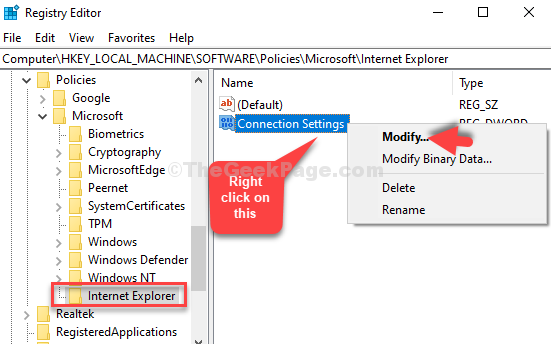
الخطوه 3: في ال تحرير قيمة DWORD (32 بت) مربع الحوار ، قم بتغيير بيانات القيمة مجال من 1 ل 0.
انقر نعم لحفظ التغييرات والخروج.
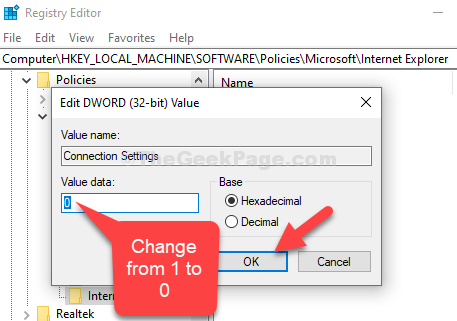
وبالمثل ، انتقل إلى HKEY_Local_Machince / software / Policies / microsoft / windows / currentversion
انقر بزر الماوس الأيمن على "إعدادات الوكيل لكل مستخدم" وانقر على تعديل.
قم بتغيير بيانات القيمة من 0 إلى 1.
اشكرك
هذا هو. الآن ، أعد تشغيل الكمبيوتر ويجب أن ترى الآن زر إعدادات LAN ممكّنًا في جهاز الكمبيوتر الذي يعمل بنظام Windows 10.


